Win7光驱读不出光盘的解决方法
2014-08-29 11:22作者:系统城
Win7光驱不读盘,总是自动弹出,而且在双击盘符的时候会弹出“请将一张光盘插入驱动器”提示的窗口,相信很多用户都遇到和小编描述的一样的问题,Win7光驱无法识别光盘,为什么会出现这种情况?
Win7光驱不读盘的原因分析:
这个问题是由Windows中的一个功能导致的,启用将可能导致无法浏览打开光盘目录,只能加载自动运行程序或自动播放媒体文件,如果没有则无法使用,禁用此功能即可解决问题。
解决方法 步骤如下:
1. Win+R 打开“运行”窗口,输入Services.msc 确定,或依次点击“控制面板”——“系统和安全”——“管理工具”——“服务”,打开本地服务管理器
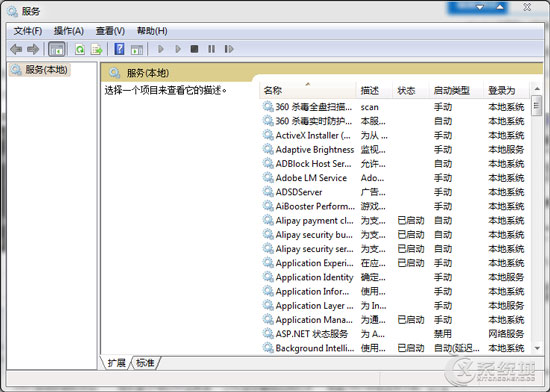
2. 找到如下服务:
Shell Hardware Detection (为自动播放硬件事件提供通知)
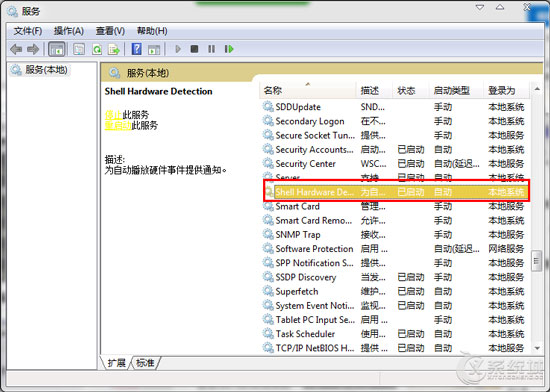
3. 双击此服务,将“启动类型”设置为“禁用”,并单击下方“停止”按钮。
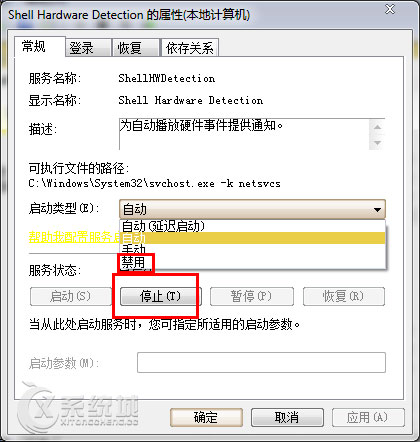
4. 重启生效。
Win7系统光驱不读盘,提示请将一张光盘插入驱动器的主要原因是由于系统Windows服务项所导致,用户只要根据以上的方法,将该项服务设置为禁用就可以了。